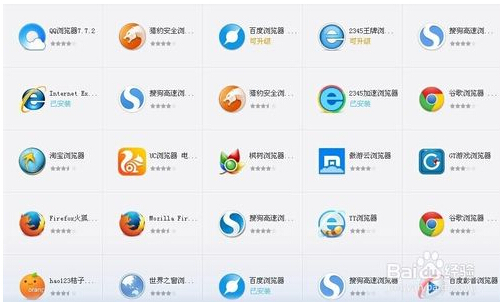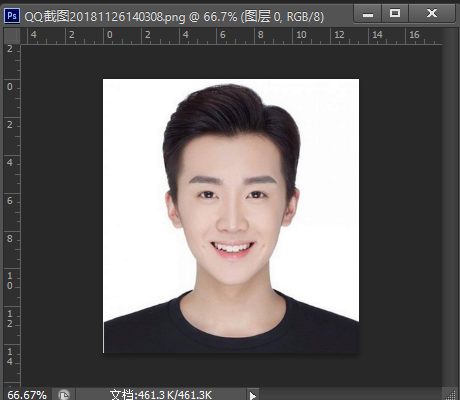惠普电脑怎样重装系统?
的有关信息介绍如下:惠普电脑重装系统:
1、hp电脑有个特殊的功能就是,按Esc键,就会出现 startup menu (启动菜单)如图:每个键的功能都有其说明。
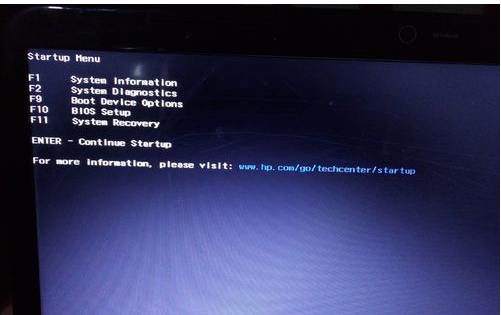
2、直接按F9进入引导设备的选择界面,同样也可以F10进入BIOS菜单进行设置。
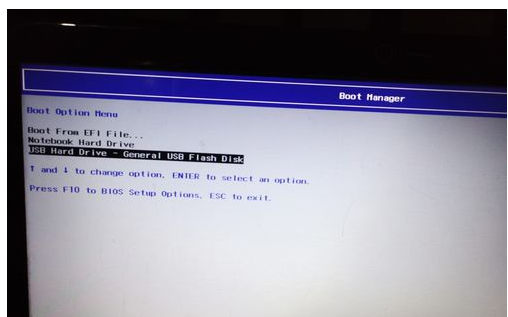
3、选择usb hard drive,然后回车,系统直接从u盘启动。
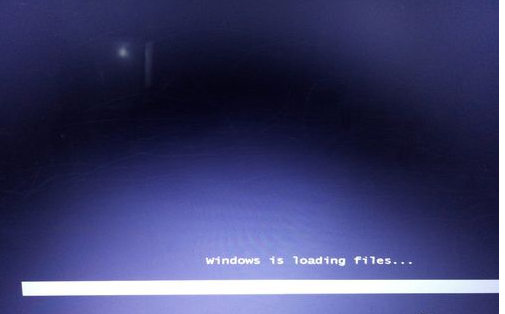
4、开始一键装机,随后进入条款接受界面。
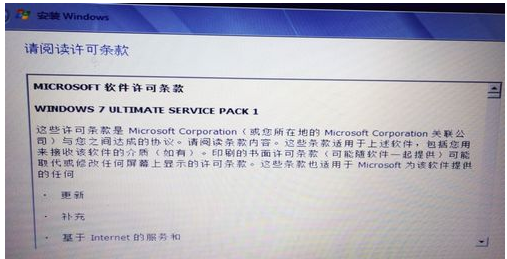
5、选择windows安装方式。如果需要格式化c盘,选择自定义安装,这里小编介绍下自定义安装。
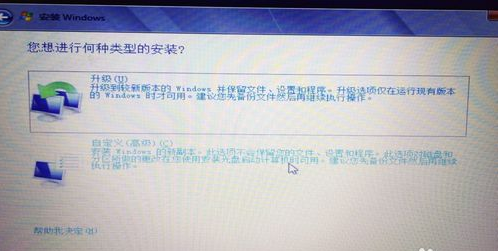
6、进入驱动器选择界面,单击“驱动器选择(高级)”。
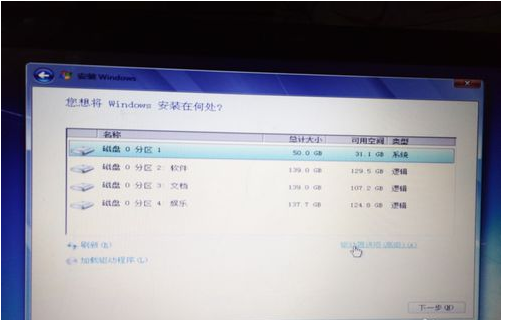
7、格式化系统盘如图:格式化,然后下一步。
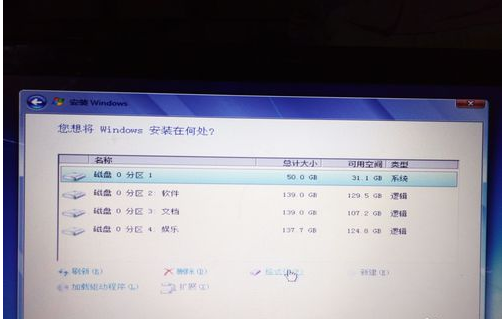
8、进入系统自动安装过程,这一过程,咱们不需要做任何事情,只需保证电脑不断电就行。
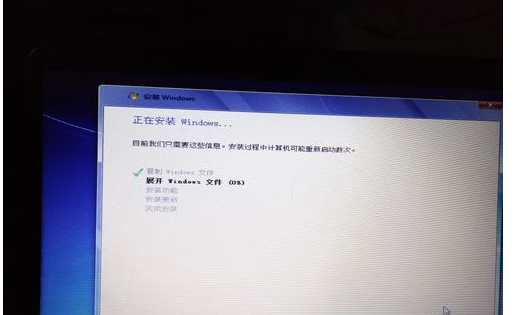
9、 系统安装完成后进入windows设置界面如图所示,根据提示设置windows更新,windows时间。
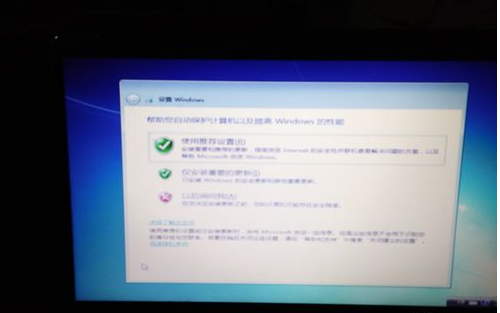
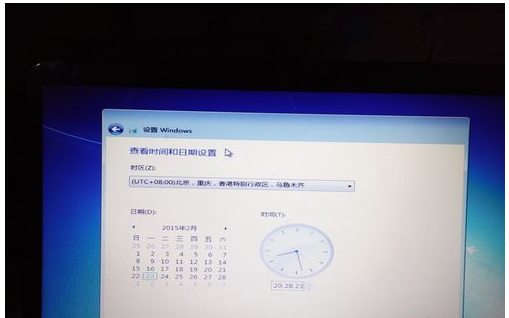
10、 系统提示正在完成你的设置。随后他会自动关机。

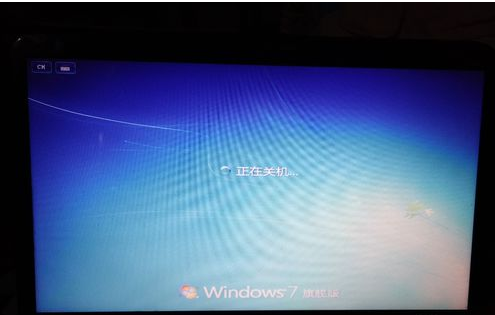
11、系统安装完成,自动进入系统。
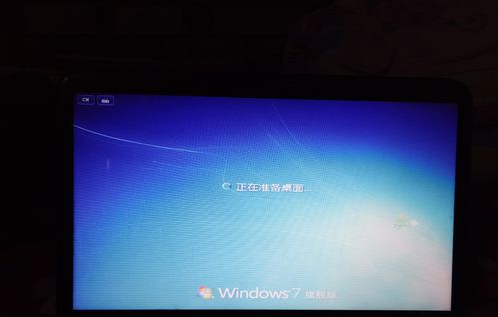
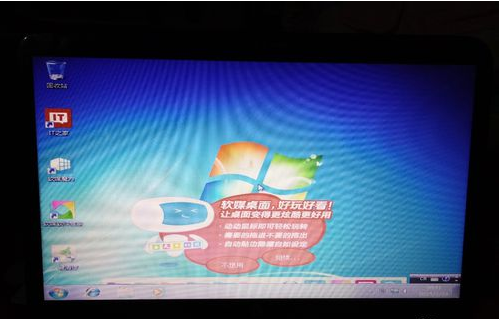
11、 安装驱动,用之前准备好的备份或者驱动精灵进行安装,先安装网卡驱动。
惠普(HP)成立于1939年,总部位于美国加利福尼亚州帕洛阿尔托市。惠普下设三大业务集团:信息产品集团、打印及成像系统集团和企业计算机专业服务集团。